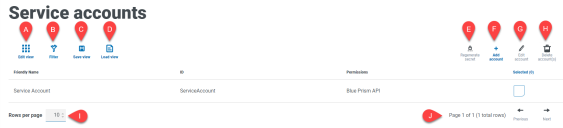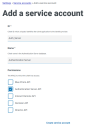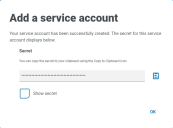サービスアカウント
[サービスアカウント]ページでは、認証されたアプリケーションアカウントを管理できます。このエリアは管理者のみが使用できます。
サービスアカウントは、ユーザーの代わりにアクセストークンを取得するのではなく、アプリケーション自体での使用のためにアクセストークンを取得する必要があるアプリケーションによって使用されます。これらのアクセストークンを使用して、認証されたリクエストをAPIに対し作成できます。サービスアカウントがアクセストークンを取得できるAPIは以下のとおりです。
- Authentication Server API - Authentication Server APIと統合するアプリケーションには、サービスアカウントを作成する必要があります。詳細については、「Authentication Server構成ガイド」を参照してください。
- Blue Prism API – Blue Prism APIと統合するサードパーティアプリケーションには、サービスアカウントを作成する必要があります。詳細については「Blue Prism APIインストールガイド」を参照してください。
- Decision API – Decisionプラグインでトレーニングおよび調整されたDecisionモデルを使用するには、Blue Prism用にサービスアカウントを作成する必要があります。詳細については「Blue Prism Decisionインストールガイド」を参照してください。
- Interact Remote API – サービスアカウントは、Blue Prismインタラクティブクライアントなど、Interact Remote APIと統合するすべてのアプリケーションに対して作成する必要があります。Interact Web APIサービスの詳細については、「Interact Web APIサービスユーザーガイド」を参照してください。
サービスアカウントページを開くには、プロファイルアイコンをクリックして[設定]ページを開き、[サービスアカウント]をクリックします。
[サービスアカウント]ページには、次の情報と機能が表示されます。
-
ビューを編集 – 表示される列を定義します。トグルスイッチを使用して、列を表示または非表示にできます。
- フィルター – 表示される情報にフィルターを適用します。その後、必要なフィルターをオンにして、表示する適切な情報を入力または選択できます。たとえば、次をオンにできます。 [許可]フィルターで[Blue Prism API]を選択します。
-
ビューを保存 – 現在の列の 設定を保存します。ビューを読み込むときに簡単に識別できるように、ビューの名前を入力できます。
-
ビューを読み込む – 保存したビューを読み込みます。目的のビューを選択し、[適用]をクリックします。
- シークレットを再生成 - 既存のサービスアカウントの新しいシークレットを作成します。
- アカウントを追加 – 新しいサービスアカウントを追加します。
- アカウントを編集 – 既存のサービスアカウントの詳細を編集します。
- アカウントを削除 – 1つ以上のサービスアカウントを削除します。
-
ページごとの行数 – 数字を入力するか、上下矢印を使用してページに表示される行数を変更します。
- サービスアカウントの前へと次へ – [前へ]または[次へ]をクリックすると、フォームのページを移動できます。
サービスアカウントを追加する
- [サービスアカウント]画面で、[アカウントを追加]をクリックします。
- クライアントアプリケーションの固有IDとAuthentication Serverデータベースのクライアントのわかりやすい名前を入力します。
-
[アクセス許可]で、適切なオプションを選択します。
- Blue Prism API - サービスアカウントシークレットが、Blue Prism APIを使用して認証するためのアクセストークンの取得に使用されます。
- Authentication Server API - サービスアカウントシークレットを使用して認証済みリクエストがAuthentication Server APIに対して行われます。
- Interact Remote API – サービスアカウントシークレットは、Interact Remote APIで認証するためのアクセストークンを取得に使用されます。
- Decision API - サービスアカウントシークレットは、Decision Web APIを使用して認証するためのアクセストークンの取得に使用されます。
- Director API – この許可には機能がありません。今後の機能に使用されます。
-
[サービスアカウントを作成]をクリックします。
[サービスアカウントを追加]ダイアログが表示され、生成されたシークレットが表示されます。このシークレットは、選択したAPIへのアクセストークンの取得に使用されます。
-
[クリップボードにコピー]アイコンをクリックして、生成されたシークレットをクリップボードにコピーします。
-
[OK]をクリックしてダイアログを閉じます。
[サービスアカウント]ページに、新しく作成されたアカウントが表示されます。
シークレットを再生成する
以前に生成されたシークレットを既存のサービスアカウントに誤って配置した場合は、新しいシークレットを生成できます。
-
[サービスアカウント]ページで、目的のサービスアカウントを選択し、[シークレットを再生成]をクリックします。
サービスアカウントの新しいシークレットが表示されます。
-
[クリップボードにコピー]アイコンをクリックして、生成されたシークレットをクリップボードにコピーします。
-
[OK]をクリックしてダイアログを閉じます。
サービスアカウントを編集する
- [サービスアカウント]ページで、目的のサービスアカウントを選択し、[アカウントを編集]をクリックします。
-
必要に応じて情報を変更します。
サービスアカウントのクライアントIDは変更できません。
- [保存]をクリックして変更を保存します。
サービスアカウントを削除する
-
[サービスアカウント]ページで、目的のサービスアカウントを選択し、[アカウントを削除]をクリックします。
削除を確認するメッセージが表示されます。
- [はい]をクリックして選択したアカウントを削除するか[いいえ]をクリックしてキャンセルします。
のフィルターを使用する
フィルターを使用すると、選択した条件に基づいて特定のサービスアカウントを簡単に検索できます。
- [サービスアカウント]ページで、[フィルター]をクリックして[フィルター]パネルを開きます。
-
切り替えを使用して必要なフィルターをオンにし、情報を入力してサービスアカウントを見つけます。同時に複数のフィルターを適用できます。
使用可能なフィルターは次のとおりです。
フィルター
説明
わかりやすい名前
サービスアカウント名または名前の一部を入力します。
ID
サービスアカウント識別子、または識別子の一部を入力します。
許可
適切な許可レベルのオプションを選択します。複数のオプションを選択できます。許可レベルを選択しない場合、すべてのレベルは[サービスアカウント]ページに含まれます。
[サービスアカウント]ページの情報は、すぐにフィルターされます。
フィルターを設定済みで、フィルタリングされていない情報を再度表示する場合は、必要なフィルターをオフにするか、フィルター内の設定をすべて削除して空白にします。
- [ドロワーを閉じる]をクリックして、[フィルター]パネルを閉じます。
 Docs
Docs